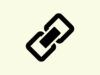Come eliminare voci dal menu contestuale
Sei sempre più grosso: ogni volta che installo un programma sul mio computer ingrassi sempre di più e, adesso, sei diventato proprio inutilizzabile. Parlo di te, menu contestuale! Alzi la mano chi non odia il suo crescere, man mano che si installano nuovi software. Buona parte dei programmi usati su Windows vanno infatti ad aggiungere la loro voce, che magari non verrà mai usata mai, nel menu in questione rendendolo ogni volta più ingestibile. Una vera tortura!
Proprio tenendo conto di tutto ciò, voglio svelarti un segreto: esiste una “dieta dimagrante” con la quale è possibile snellire il summenzionato menu senza costringerlo a stancanti sedute in palestra. Battute a parte, basta usare alcuni appositi programmi pensati proprio per eliminare voci dal menu contestuale, cioè quello che si apre con il tasto destro del mouse e il gioco è fatto.
Ah, quasi dimenticavo: considerando che un menu simile è altresì presente su Mac e tenendo conto del fatto che se possiedi un computer a marchio Apple potresti avere esigenze analoghe anche su macOS, a fine guida trovi un passo dedicato all'argomento mediante il quale ho provveduto a indicarti come fare per rimuovere le voci considerate superflue dal menu che appare facendo clic destro su un dato elemento. Detto ciò… ti auguro buona lettura e ti faccio un grosso in bocca al lupo per tutto!
Indice
Come eliminare voci dal menu contestuale di Windows
Per iniziare, vediamo come sbarazzarsi delle voci presenti nel menu contestuale dei PC animati dal sistema operativo Windows.
Easy Context Menu (Windows XP, 7, 8.x, 10, 11)
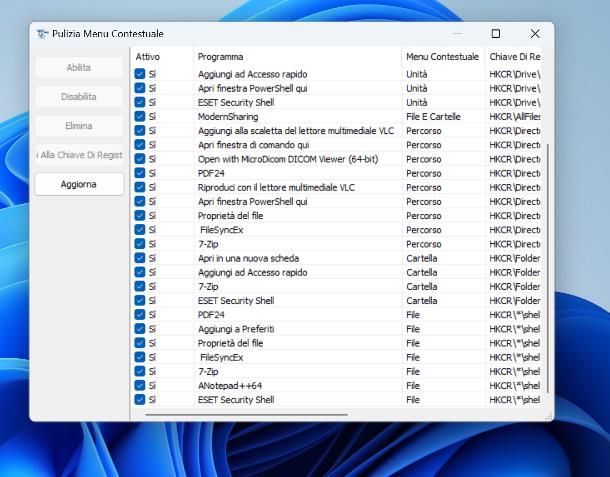
Il primo software di cui voglio parlarti è denominato Easy Context Menu: si tratta di un programma portable, scaricabile a costo zero, compatibile con tutte le edizioni di Windows e in grado di agire sul menu contestuale del sistema operativo. Di base, il programma è stato pensato per aggiungere nuove voci al menu contestuale, ma include una comoda utility che permette, invece, di cancellare quelle aggiunte dai programmi di terze parti.
Tieni presente che, sebbene Easy Context Menu funzioni perfettamente anche su Windows 11, esso non avrà effetto sul menu contestuale che compare facendo clic destro su un elemento, ma sugli elementi che compaiono quando si clicca, subito dopo, sulla voce Mostra altre opzioni.
Detto ciò, per scaricare il programma, collegati al sito Web dedicato, scorri la pagina in basso fino a individuare il pulsante Download e premilo, in modo da ottenere l'archivio .zip contenente il software. A download completato, estrai il pacchetto ottenuto in una cartella a piacere ed esegui il file EcMenu_x64.exe, se impieghi una copia di Windows a 64 bit, oppure EcMenu, se utilizzi invece Windows a 32 bit.
Il gioco è praticamente fatto: giunto alla finestra iniziale del programma, clicca sul menu File > Pulizia menu contestuale (oppure schiaccia la combinazione di tasti Ctrl+X sulla tastiera), individua le voci di menu che intendi nascondere ed elimina il segno di spunta posto in loro corrispondenza; per applicare le modifiche, clicca sul pulsante Aggiorna. In caso di ripensamenti, ripeti la medesima procedura di cui sopra e ri-seleziona le voci di menu che intendi abilitare nuovamente. Facile, no?!
ShellEx View (Windows XP, 7, 8.x, 10, 11)
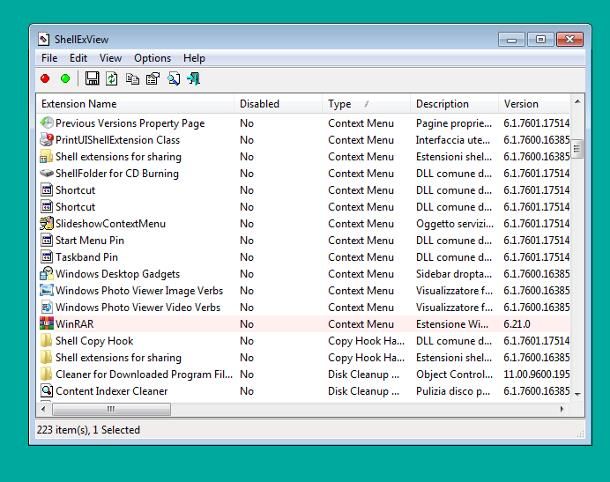
Altra interessante soluzione da tener presente è sicuramente ShellExView. Si tratta di un longevo ed efficiente programma portable, il quale consente di rimuovere e aggiungere voci dal menu contestuale di Windows in pochi clic, compatibile con tutte le edizioni del sistema operativo, da XP a 10; per essere precisi, l'azione di ShellExView potrebbe estendersi anche a Windows 11, ma non al nuovo menu contestuale di Esplora File, bensì a quello che compare in un secondo momento, quando si seleziona la voce Mostra altre opzioni.
Detto ciò, per scaricare ShellExView, collegati a questo sito Web e scorri la pagina in basso, fino a individuare le voci Download ShellExView in Zip file e Download ShellExView for x64; ora, se impieghi un'edizione di Windows a 32 bit, clicca sul primo dei due link per avviare il download del programma, altrimenti utilizza il secondo.
Ad ogni modo, a scaricamento completato, estrai l'archivio .zip ottenuto in una cartella a piacere ed esegui il file shexview.exe, contenuto al suo interno. Se necessario, clicca sul pulsante Sì, per accedere alla schermata principale del programma: al suo interno, troverai tutte le estensioni della shell di Windows, ossia tutti gli elementi disponibili per la visualizzazione all'interno del menu contestuale.
Per ordinare gli elementi di riferimento in base a un dato parametro, clicca sulle intestazioni delle colonne che vedi sullo schermo: le voci del menu contestuale che compare quando si clicca su un'icona con il tasto destro, sono quelle in cui il valore della colonna Type è Context menu; quelle attualmente visibili sono contrassegnate dal valore Sì, mentre quelle che non lo sono presentano, invece, il valore No.
Per nascondere un elemento visualizzato, fai clic sul suo nome e clicca sul cerchio rosso posto in alto a sinistra; in alternativa, fai clic destro sull'elemento scelto e seleziona la voce Disable Selected Items, dal menu contestuale che compare. Per confermare la tua scelta, clicca sul pulsante Sì visibile all'interno dell'avviso che va ad aprirsi. Come puoi facilmente immaginare, puoi riattivare un elemento nascosto in precedenza cliccando invece sul cerchio verde posto in alto a sinistra, oppure sulla voce Enable Selected Items che compare facendo clic destro sullo stesso.
Esplora File (Windows 10, 11)
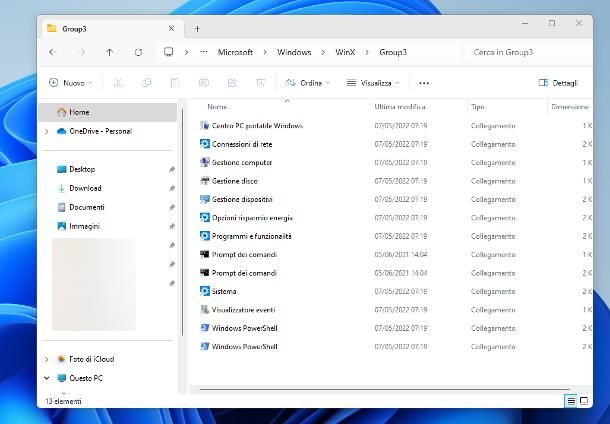
Non sei interessato a eliminare voci dal menu contestuale dell'Esplora File, ma a quello che compare quando si fa clic destro sul pulsante Start di Windows 10 e Windows 11? In tal caso, la situazione è leggermente diversa. Il menu delle azioni rapide di Windows, infatti, non è dominato dal Registro di configurazione di sistema bensì da una semplice cartella, accessibile tramite l'Esplora File: intervenendo sugli elementi presenti in quest'ultima, è possibile aggiungere o rimuovere voci dal menu in questione.
Prima di spiegarti come fare, lascia che ti spieghi come è fatto il menu contestuale del pulsante Start: esso si compone di tre gruppi di voci, ciascuno dei quali è delimitato da una linea di separazione; a ogni singolo gruppo corrisponde una data cartella di elementi: Group1, per il gruppo inferiore; Group2, per quello intermedio; e Group3, per quello superiore. Tutti gli elementi del menu contestuale possono essere modificati a proprio piacimento, salvo la voce Chiudi o disconnetti, che non può essere cancellata con facilità.
Chiarito ciò, per procedere con la modifica, premi la combinazione di tasti Win+R sulla tastiera, digita la stringa %LOCALAPPDATA%\Microsoft\Windows\WinX al suo interno e dai Invio: così facendo, avrai immediatamente accesso alla cartella contenente gli elementi dei tre gruppi, suddivisi come ti ho indicato poc'anzi. Prima di procedere con qualsiasi modifica, ti consiglio di creare un backup di tutte e tre le directory, da poter ripristinare in caso di necessità.
Il gioco è praticamente fatto: per intervenire sulle voci di menu facenti parti di ciascun gruppo, accedi alla cartella corrispondente (ad es. Group2), fai clic destro sulla voce di menu della quale intendi sbarazzarti e cancellala, premendo sul simbolo del Cestino oppure sulla voce Elimina. In caso di ripensamenti, copia ciascuna delle voci cancellate dalla cartella di backup creata in precedenza, e rimettile al proprio posto.
Come eliminare voci menu contestuale macOS
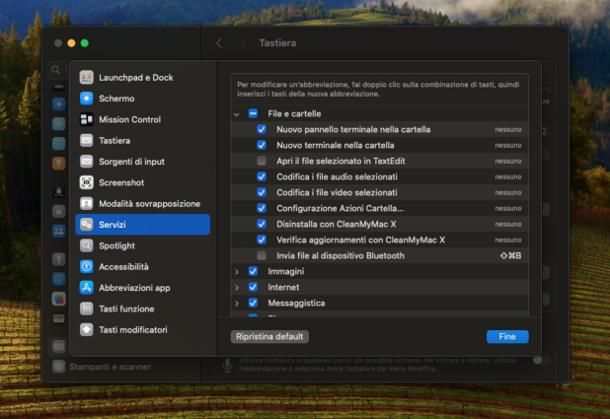
Non utilizzi un PC Windows, bensì un Mac, e ti piacerebbe capire come sfoltire il menu contestuale del Finder? In tal caso, ritengo doveroso chiarire un aspetto fondamentale della questione. Diversamente rispetto a quanto visto su Windows, le applicazioni “autorizzate” ad aggiungere voci nel menu contestuale di macOS non sono tantissime e, per altro, le varie voci risultano efficaci soltanto su determinate tipologie di file.
Tuttavia, con un piccolo escamotage, puoi rimuovere parte delle voci che ritieni inutili dal menu contestuale specifico, che compare quando fai clic destro su un determinato tipo di file, usando il pannello delle impostazioni dedicato alla tastiera. Mi chiedi come si fa? È facilissimo.
Per cominciare, apri le Impostazioni di sistema, facendo clic sul simbolo dell'ingranaggio disponibile sul Dock, clicca sulla voce Tastiera visibile a sinistra e premi successivamente sul bottone Abbreviazioni da tastiera…, collocato a sinistra. Ora, fai clic sulla dicitura Servizi, residente nella barra laterale del nuovo pannello che va ad aprirsi ed espandi la tipologia di file relativa al menu contestuale sul quale vuoi agire (ad es. File e cartelle, Immagini, Internet e così via).
Per finire, rimuovi il segno di spunta dalla casella relativa alle voci che vuoi eliminare e ripeti la stessa operazione per le varie categorie; quando hai finito, clicca sul pulsante Fine, per applicare le modifiche all'istante. In caso di ripensamenti, puoi ritornare alla situazione precedente, aprendo di nuovo il pannello Impostazioni di sistema > Tastiera > Abbreviazioni da tastiera… > Servizi e premendo sul pulsante Ripristina default, collocato in basso a sinistra.
Se, invece, vuoi eliminare una o più voci dal menu di condivisione di macOS (cioè quello che compare facendo clic destro su un determinato tipo di file e selezionando la voce Condividi), devi seguire una procedura leggermente diversa. Ritorna dunque alla schermata iniziale delle Impostazioni di sistema, apri la sezione Privacy e sicurezza e, in seguito, clicca sulla voce Estensioni, visibile in fondo alla parte destra della finestra.
A questo punto, clicca sulla voce Condivisione, rimuovi il segno di spunta dalla casella posta in corrispondenza di ciascuna delle voci da cancellare e premi sul pulsante Fine, visibile in basso a destra. Se lo desideri, puoi effettuare la stessa operazione anche per alcune voci che compaiono nel menu contestuale del Finder: per riuscirci, ritorna alla schermata Impostazioni di sistema > Privacy e sicurezza > Estensioni, clicca questa volta sulla voce Finder e deseleziona ciascuna delle voci che non vuoi più vedere nel menu.

Autore
Salvatore Aranzulla
Salvatore Aranzulla è il blogger e divulgatore informatico più letto in Italia. Noto per aver scoperto delle vulnerabilità nei siti di Google e Microsoft. Collabora con riviste di informatica e cura la rubrica tecnologica del quotidiano Il Messaggero. È il fondatore di Aranzulla.it, uno dei trenta siti più visitati d'Italia, nel quale risponde con semplicità a migliaia di dubbi di tipo informatico. Ha pubblicato per Mondadori e Mondadori Informatica.